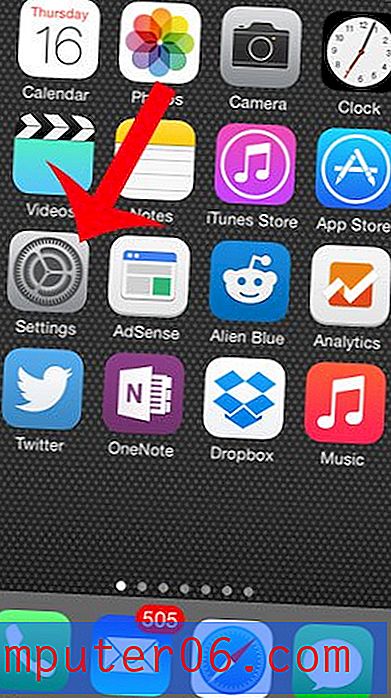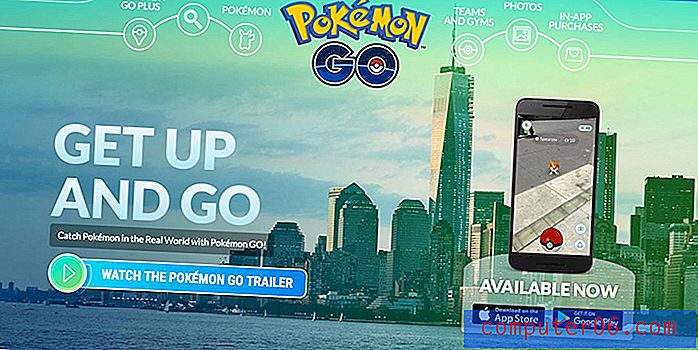Como ativar a verificação gramatical no Powerpoint 2013
A verificação ortográfica é uma parte importante da maioria dos arquivos criados nos programas do Microsoft Office, seja uma planilha no Excel, um documento no Word ou uma apresentação de slides no Powerpoint. Mas os programas do Office também podem verificar a gramática, o que pode ser útil se você tiver uma apresentação do Powerpoint que contenha muito texto.
Nosso tutorial abaixo mostrará a opção que você precisa habilitar para permitir que o Powerpoint 2013 verifique a gramática ao executar o verificador ortográfico.
Habilitando a opção de verificação gramatical no Powerpoint 2013
As etapas deste artigo alterarão uma configuração no Powerpoint 2013 para que a gramática da sua apresentação seja verificada junto com a ortografia. Essa configuração é para todo o programa Powerpoint, portanto será executada sempre que você executar uma verificação ortográfica em uma de suas apresentações.
Aqui está como habilitar a verificação gramatical no Powerpoint 2013 -
- Abra o Powerpoint 2013.
- Clique na guia Arquivo no canto superior esquerdo da janela.
- Clique em Opções na parte inferior da coluna esquerda.
- Clique na opção Revisão no lado esquerdo da janela.
- Marque a caixa à esquerda de Verificar gramática com ortografia . Você pode clicar no botão OK para aplicar suas alterações.
Estes passos também são repetidos abaixo com imagens -
Etapa 1: Abra o Powerpoint 2013.
Etapa 2: Clique na guia Arquivo no canto superior esquerdo da janela.

Etapa 3: clique no botão Opções na parte inferior da coluna no lado esquerdo da janela. Isso abre o menu Opções do Powerpoint .
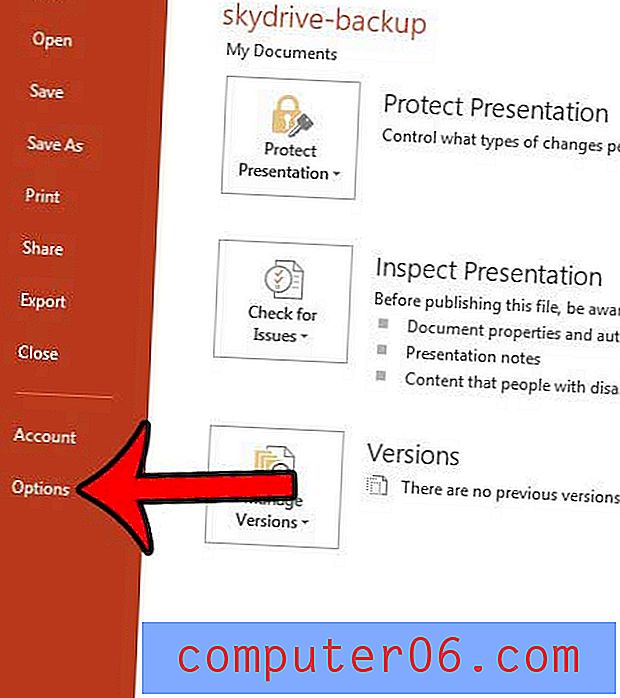
Etapa 4: Clique na guia Revisão no lado esquerdo da janela Opções do Powerpoint .
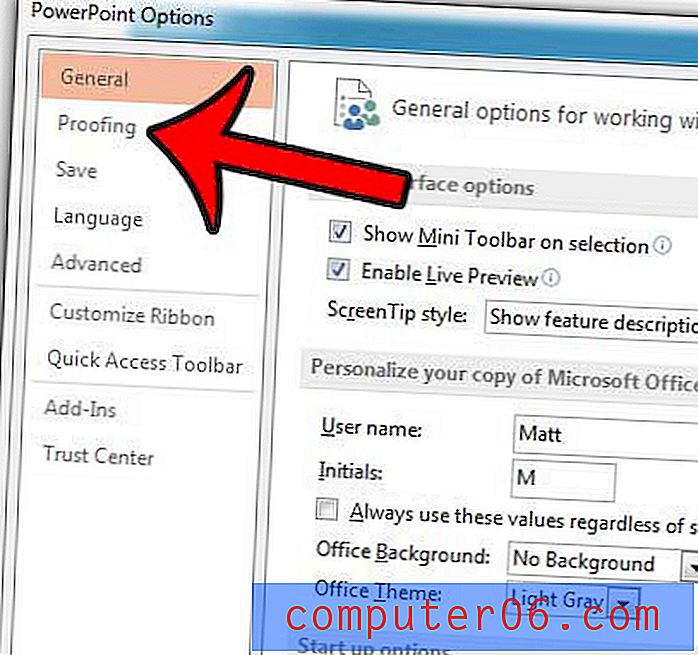
Etapa 5: role para baixo até a seção Ao corrigir a ortografia no Powerpoint, marque a caixa à esquerda de Verificar gramática com ortografia e clique no botão OK para aplicar suas alterações.
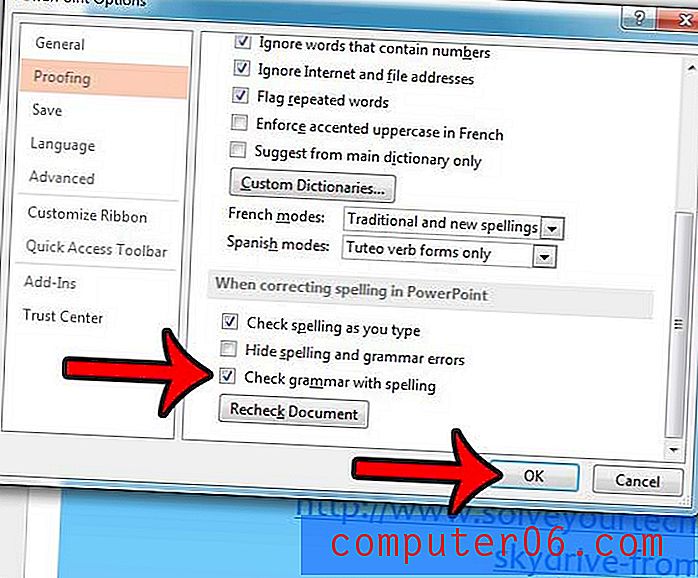
Você precisa apresentar sua apresentação do Powerpoint em um ambiente em que seria mais eficaz como filme? Saiba como salvar uma apresentação de slides do Powerpoint como um vídeo que você pode enviar para lugares como o YouTube.